När du installerar en ny version av en applikation kan Windows visa att du ser det här felmeddelandet "Fel vid analys av C:\\Windows\Microsoft. Net\Framework\v2.0.50727\Config\machine.config Parser returnerade fel 0xC00CE556“. Detta problem kan också dyka upp när ditt system startar upp. I vilket scenario du än möter det här problemet är .NET Framework den verkliga boven bakom gardinerna. Det finns några mycket enkla korrigeringar som du kan använda för att stoppa den här felkoden från att dyka upp igen.
Fix 1 – Byt ut den korrupta filen
Du kan enkelt ersätta den korrupta filen machine.config från den ursprungliga katalogen.
1. tryck på ⊞ Vinnnyckel- tillsammans med R för att öppna Run-terminalen.
2. När du ser Run-terminalen, bara kopiera klistra in denna linje och träffa Stiga på.
C:\Windows\Microsoft. Net\Framework\v2.0.50727\Config\

Detta bör öppna mappen Config i Framework-katalogen.
[
Om du har problem med att öppna mappen Config, följ dessa steg -
a. Öppna Run-terminalen.
b. Efter det, klistra denna adress och tryck Stiga på för att nå önskad plats.
%windir%\Microsoft. NET\Framework\v2.0.50727\CONFIG\
]
2. När du kommer till CONFIG-mappen, leta upp "machine.config.default" fil.
3. När du har sett filen högerklickar du på den och trycker på kopiera ikonen för att kopiera filen.
4. Gå bara till Skrivbord och klistra filen där.
ANNONS

5. Gå tillbaka till CONFIG-mappen igen.
6. Ta nu reda på "machine.config” fil från listan över filer.
7. Välj filen och tryck på "Radera” för att ta bort filen.

8. Kom nu tillbaka till skrivbordet.
9. Högerklicka bara på "machine.config.default" och tryck på "Döp om"-ikonen för att byta namn på den till "machine.config“.

10. Om du märker någon uppmaning, tryck bara på "Fortsätta” för att helt byta namn på filen.

11. Nu, bara flytta den här nya "machine.config”-filen till CONFIG-katalogen. (i enklare termer, kopiera och klistra in den här filen i CONFIG-mappen).

När du har gjort det bör du stänga File Explorer. Sedan, omstart systemet.
Du kommer inte att se analysfelet 0xC00CE556 på ditt system igen.
Fix 2 – Renstarta systemet
Ren uppstart av systemet bör fungera för att fixa systemet.
1. Genom att trycka på Windows-tangent+R nycklar tillsammans öppnar Run-terminalen.
2. Skriv bara UTR-kod och tryck Stiga på.
msconfig

3. Gå till "Allmän" sektion.
4. Välj bara "Selektiv start" alternativet.
5. Nästa, kolla upp dessa två alternativ –
Ladda systemtjänster. Ladda startobjekt
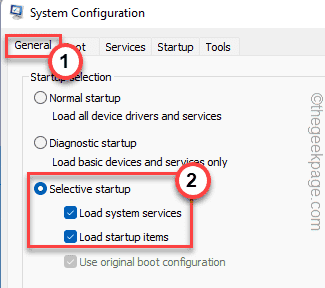
6. I "Tjänster” avsnitt måste du bock-markera den "Dölj alla Microsoft-tjänster" alternativet.
8. Kontrollera sedan alla tredjepartsappar i listan.
9. Tryck sedan på "Inaktivera alla" alternativet för att inaktivera alla dessa tjänster.

10. När du har inaktiverat apparna, besök "Börja" zon.
11. Klicka här på "Öppna Aktivitetshanteraren” för att öppna Aktivitetshanteraren.
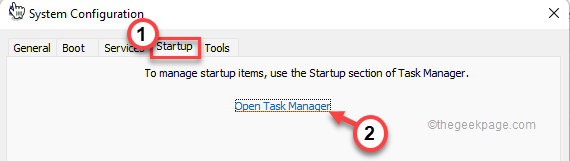
Detta öppnar skärmen Task Manager.
13. Här är några appar som är inställda på att autostarta vid systemstart. Högerklicka helt enkelt på varje app en efter en och tryck på "Inaktivera" för att inaktivera den.
På så sätt se till att du har inaktiverat alla oönskade appar.
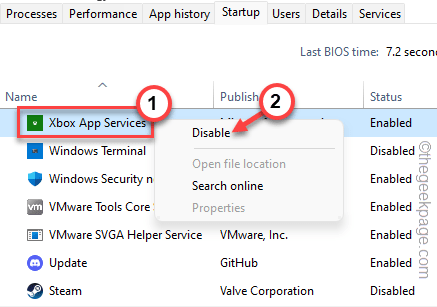
Stäng fönstret Aktivitetshanteraren när du är klar.
13. Tryck slutligen på "Tillämpa" och "OK” för att spara denna ändring.
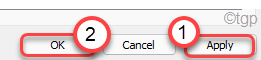
14. Om du får en uppmaning att starta om systemet, tryck på "Starta om nu“.
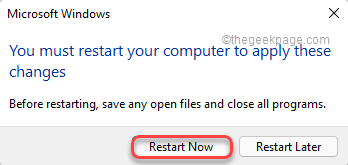
Låt din dator starta upp. När den väl startar upp, testa om du ser felkoden 0xC00CE556 på ditt system eller inte.
Om din enhet fungerar bra i det rena startläget, är det en app som du nyligen har installerat som orsakar det här problemet.
Avinstallera den här appen från ditt system och du kommer inte att möta Parser Returned Error 0xC00CE556 på ditt system.
Steg 1 - Ladda ner Restoro PC Repair Tool härifrån
Steg 2 - Klicka på Starta skanning för att hitta och åtgärda alla datorproblem automatiskt.


